Mac环境配置小记
正文
新买了Mac mini M2(更新到了M4)考虑到芯片和原mbp Intel不一样,所以重新配置下常用软件。写个博客记录下方便后面修改
小米35寸屏开启hidpi
one-key-hidpi
下载地址
下载压缩包后,根据提示安装即可
选择手动分辨率: 3010x1260 2580x1080 2560x1080
clashx翻译失效
最近Safari浏览器自带的翻译出现了“翻译暂时不可用”的情况,对于使用ClashX的小伙伴,可以关闭软件代理,因为新系统ventura下代理规则已经过期了。
对于非常依赖代理的小伙伴,可选的解决方法是自行修改代理规则,新建一个txt文件,将文件重命名为proxyIgnoreList.plist,修改文件内容如下:
1 | |
保存后移动到~/.config/clash/文件夹下,之后重载配置即可。
mv cp指令显示进度条
所需安装包
Coreutils-8.32.tar.xz : wget http://ftp.gnu.org/gnu/coreutils/coreutils-8.32.tar.xz
Advcpmv-0.8-8.32.patch Note:直接下载
安装方法1
- 下载Coreutils-8.32.tar.xz
1
wget http://ftp.gnu.org/gnu/coreutils/coreutils-8.32.tar.xz - 解压
1
2tar xvJf coreutils-8.32.tar.xz
cd coreutils-8.32/ - 下载Advcpmv-0.8-8.32.patch
wget https://raw.githubusercontent.com/jarun/advcpmv/master/advcpmv-0.8-8.32.patch已失效,直接去github上手动下载。然后把下载的Advcpmv-0.8-8.32.patch丢到coreutils-8.32/文件夹中
- 编译安装
1
2
3patch -p1 -i advcpmv-0.8-8.32.patch
./configure
make - 将编译后的指令放到系统目录下
1
2sudo cp ./src/cp /usr/local/bin/cp
sudo mv ./src/mv /usr/local/bin/mv 使用
接下来使用mv 或者cp时加上-g 指令就可以看到进度条了设置别名默认开启进度条
每次还要多敲个-g 太麻烦了可以设置下默认就显示1
2
3
4vim ~/.bashrc # MacOS是在~/.zshrc
# 尾行加入
alias cp='/usr/local/bin/cp -gR' alias mv='/usr/local/bin/mv -g'
source ~/.bashrcPS: Linux 环境变量是在~/.bashrc或~/.bash_profile中进行配置的, 但与Linux系统不同的是,在Mac OS中环境变量的默认配置文件为~/.zshrc而不是~/.bashrc或~/.bash_profile。在Mac OS中,同样也可以在这两个文件中配置环境变量,但是每次打开命令行时都需要输入source ~/.bashrc或source ~/.bash_profile才能生效,无法自动生效。解决方案:
(1). 环境变量配置到~/.zshrc文件中即可,每次打开命令行时都会自动生效;
(2). 环境变量仍然配置到~/.bashrc或~/.bash_profile中,但是我们在~/.zshrc文件的末尾追加一行source ~/.bashrc或source ~/.bash_profile即可实现每次打开命令行时,系统自动读取环境变量信息。
安装方法2
上面方法可能在make过程会报错
- 下载Advcpmv
1
git clone https://github.com/jarun/advcpmv.git # 或者直接去github手动下载 install
1
2cd advcpmv
bash install.sh将编译后的指令放到系统目录下
1
2sudo cp ./advcp /usr/local/bin
sudo mv ./advmv /usr/local/bin- 设置别名默认开启进度条
1
2
3echo "alias cp='/usr/local/bin/advcp -gR'" >> ~/.zshrc
echo "alias mv='/usr/local/bin/advmv -gR'" >> ~/.zshrc
source ~/.zshrc
iterm快速复制当前终端里面的命令 (感觉用处不大,没验证,仅供参考)
实现shift+cmd+z复制当前命令。

在iterm2里面开启剪切板支持
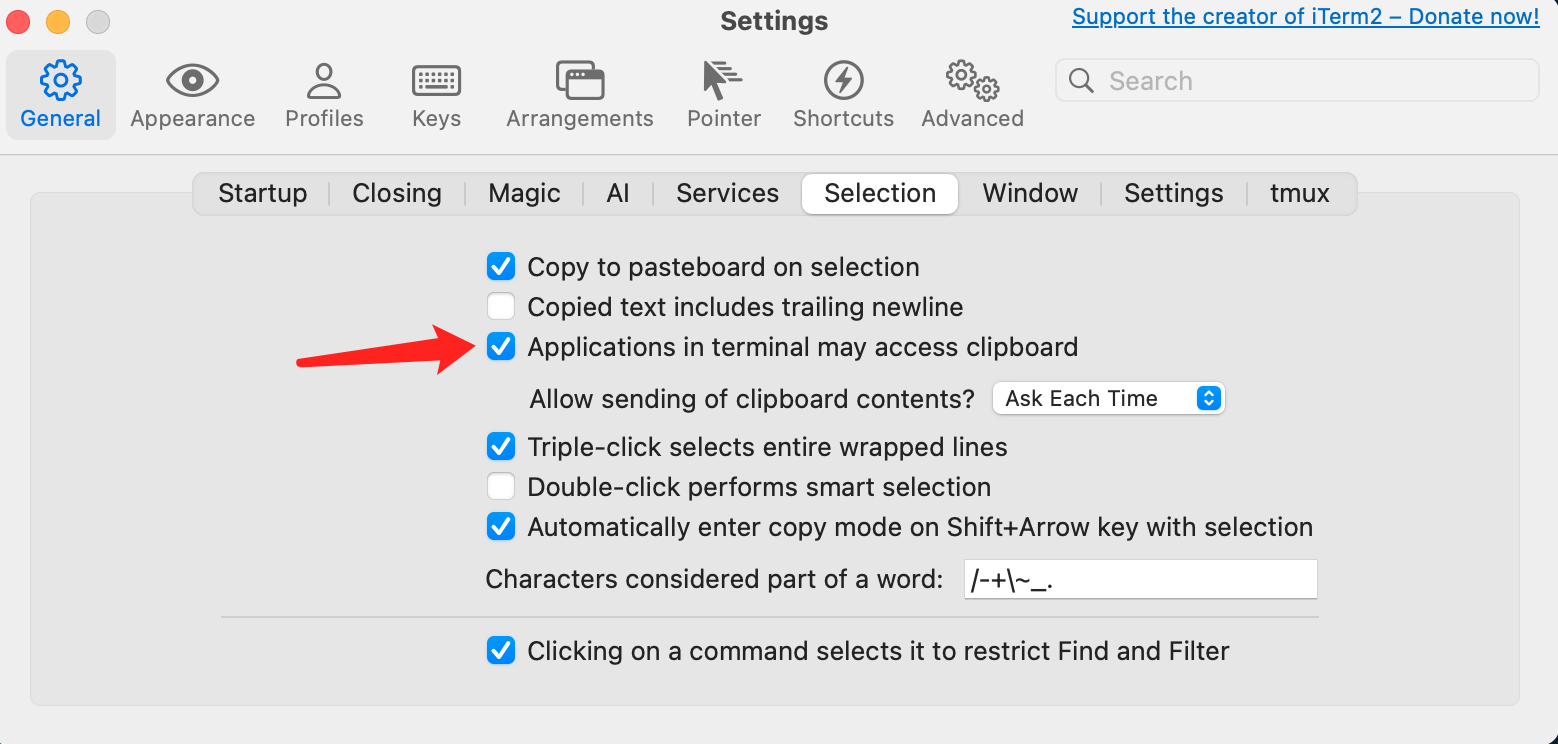
在
.tmux/plugins下新建一个copy_line.sh的脚本,如下1
2
3
4
5
6
7
8
9
10
11
12
13#!/usr/bin/env bash
main() {
tmux send-key 'C-a'
tmux copy-mode
tmux send-key 'Space'
tmux send-key '$'
tmux send-key 'b'
tmux send-key 'e'
tmux send -X copy-pipe-and-cancel "pbcopy"
tmux send-key 'C-e'
tmux display-message 'Line copied to clipboard!'
}
main在.tmux.conf里面添加
1
2setw -g mode-keys vi
bind-key "y" run-shell -b "/Users/carry/.tmux/plugins/copy_line.sh"到此,通过prefix+y比如我就是ctrl b和y就可以复制当前命令
设置快捷键
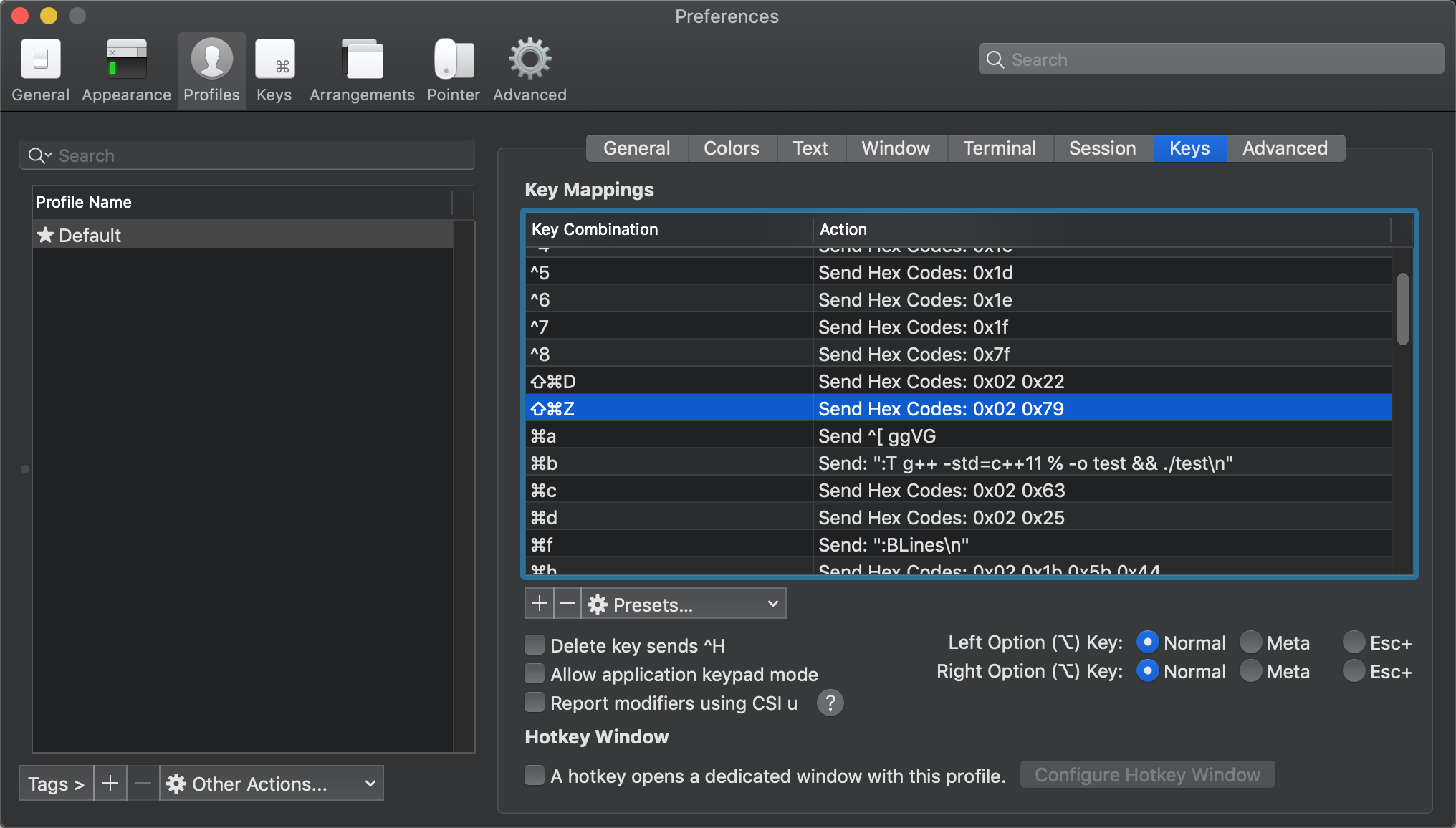
这里的0x02就是ctrl+b, 0x79是y,可以在linux下用show-key -a命令来查看按键的映射
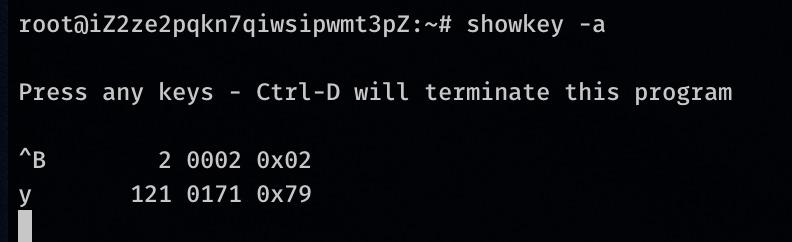
复制当前目录的绝对路径 (利用Mac自带的pbcopy指令,Linux需要安装xclip 并配置在~/.bashrc即可,如果是ssh远程到linux则需要额外配置)
之前需要pwd显示当前绝对路径然后用鼠标去复制,过于麻烦。现在通过指令直接将当前目录的绝对路径复制到剪切板
- 编辑.zshrc
1
sudo vim .zshrc - 添加如下命令
1
2
3
4
5
6
7
8function cpwd { # cpwd可以替换成其他指令
if [ $# -eq 0 ]
then
echo "$(pwd)" | xargs echo -n | pbcopy && pwd # pbcopy 为mac指令
else
echo -n $(pwd)/$1 | pbcopy && echo $(pwd)/$1
fi
}ps: xargs起到去除换行符的功能, pbcopy负责粘贴到剪贴板, $#是输入参数的个数
复制文件的绝对路径
同上,使用时采用cpwd后接想要复制路径的文件名即可
Homebrew
安装
1
/bin/zsh -c "$(curl -fsSL https://gitee.com/cunkai/HomebrewCN/raw/master/Homebrew.sh)"有些同学可能会弹出安装git的提示,点击安装等待即可
安装完成之后重新执行上面的Homebrew安装命令
这时桌面可能出现一个old_Homebrew文件夹,查看没有需要即可删除
安装成功后,关闭终端,然后重新打开终端,查看Homebrew版本
pdfjam
指令解释
给pdf页面两侧留白,方便笔记
如果是 Mac OS 或 Linux 上的话,安装了 Tex 包之后会自带这一工具(比如 Mac OS 上可以安装 MacTex)。
Tex 包或者 pdfjam 安装完成后,只需要打开命令行工具,比如 Windows 上的 「Cygwin」/「WSL」和 Mac OS 上的「终端/Terminal」app。输入以下代码,并回车运行,就可以得到调整页边空白后的 PDF 文件了:
pdfjam --fitpaper true --trim "0cm 0cm -5cm 0cm" "[input_pdf]" -o "[output_pdf]"
代码中的 4 个长度 0cm 0cm -5cm 0cm 分别对应“左、上、右、下”四个方向的页边距,单位是厘米(cm)。如果所填数字是正数(如 1cm),则表示将该方向上的页边距减少 1cm;如果所填数字是 0cm,则表示不修改该方向上的页边距;如果所填数字是负数(如 -5cm),则表示将该方向上的页边距增加 5cm。请将下面代码中的 [input_pdf] 和 [output_pdf] 分别替换成 “要处理的 PDF 文件所在路径” 和 “想要输出到的 PDF 所在路径”。
Mac快捷操作
可以将pdf页面两侧留白采用Mac自带的自动操作加入到右键的快速操作中。
- 打开自动操作

快则快速操作 - 如图设置

先是将选择的文件拷贝到剪切板从而获取文件路径,然后执行shell脚本其中pdfjam和pdflatex需要根据实际路径修改下,可以使用where指令查看

解决「停止拓展」后屏幕无法显示
内置屏幕的 Mac 设备在「屏幕镜像」中点击「停止拓展」后会导致这块外接屏幕不再显示,需要删除下面的配置文件并重启才能再次使用这块屏幕:1
/Library/Preferences/com.apple.windowserver.displays.plist
本博客所有文章除特别声明外,均采用 CC BY-SA 4.0 协议 ,转载请注明出处!